若干設定とかがあってSymbianに比べて面倒なので。
デバイスの設定とQt Creatorの設定は「Connecting MeeGo Harmattan Devices」に記載されているのでさほど迷うことはないと思いますが、ひと通り全般を通して説明を。
あと、ドライバの設定のところ以外は開発環境のOSは関係ないかと思われます。
/// 端末の設定 ///
1.端末で「Settings → Security → Developer mode」で「Developer mode」をONします。
これをするとアプリをインストールしようとしますのでOKします。
2. ランチャに「SDK Connectivity」が増えているので選択します。
接続方法を「USB」か「WLAN」を選びます。
充電の問題もあるのでUSBがよろしいかと。
3.「Edit Settings」で「Use custom password」をONしてパスワードを固定化します。
セキュリティ的な問題を容認できるなら固定にすると便利です。
理由は後述の内容でわかります。
パスワードの文字列に制限があるっぽいのですが仕様は確認してません。自動で生成されたパスのままでOKです。
/// ドライバの設定 ///
本来ならNokia suiteあたりに同梱されて配布されるのでしょうがN9のドライバは含まれてないので以下のようにOS同梱のドライバを使うことで対処します。
Symbianの端末分しか入ってないんでしょうかねぇ。
1.端末をPCに接続します。
2.接続方式を確認されるので「SDK mode」を選択します。
3.コントロールパネルの「デバイスマネージャ」で「Nokia N9 RNDIS/Ethernet」がビックリマークになっているはずです。
ダブルクリックしてください。
4.「ドライバの更新」ボタン → 「コンピュータの中を参照」を選択します。
5.「デバイスの一覧を作成する」を選択します。
6.一覧から「ネットワークアダプタ」を選択します。
7.メーカー「Microsoft」→ネットワークアダプタ「USB RNDIS Adapter」を選択します。
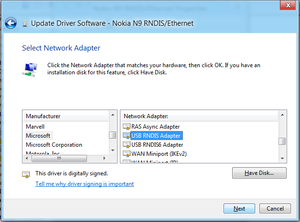
8.警告がでますがもちろん「OK」
9.終わるまで進めます。
10.ネットワークアダプタに「USB RNDIS Adapter」が追加されているのでIPを固定に設定します。
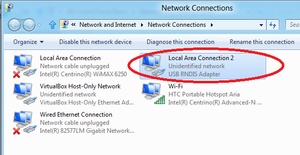
11.アドレス設定はIP[192.168.2.14」、Mask「255.255.255.0」、Gateway「未入力」です。
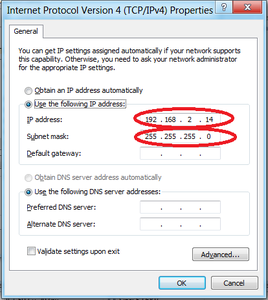
・追記
Win8Preで確認したときは上記のような状態だったのですがWin7の環境で試したらドライバは問題なく自動でインストールされました。
また、「C:\QtSDK\Madde\usbdriver」にドライバのインストーラがあるようです。
これで何とかなるかもです。
ただ、IPを固定にする設定は必要です。
/// Qt Creatorの設定 ///
1.Creatorのメニューから「ツール → オプション → Linuxデバイス」を選択します。
2.「追加」→「MADDEをサポートしているデバイス...」を選択します。
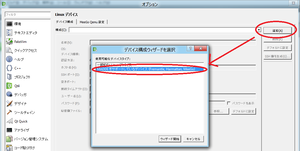
3.「この構成の名前」を好きな名称に変更して「次へ」

4.デバイスの状態確認は「いいえ」を選択して「次へ」
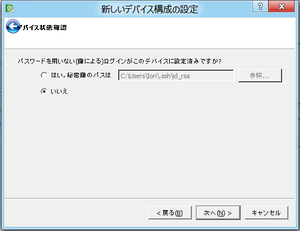
5.鍵の存在確認は「新しく鍵を作成」を選択して「次へ」
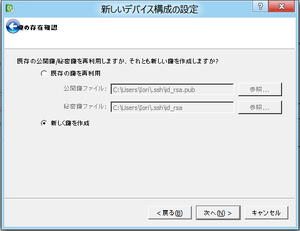
6.鍵の生成では保存場所を選択して「鍵を作成」→「次へ」
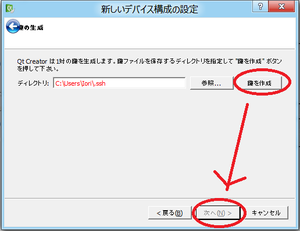
7.カギのデプロイでは「パスワード」にデバイスで固定化したパスワードを入力して、「鍵のデプロイ」→確認ダイアログで「OK」→「次へ」
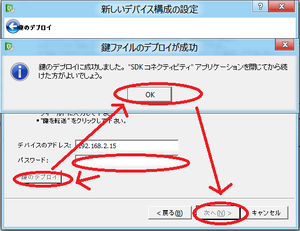
8.完了
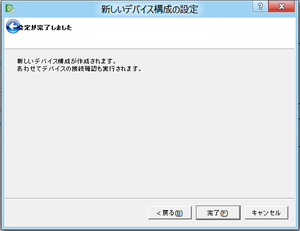
9.こんな感じになってればOK
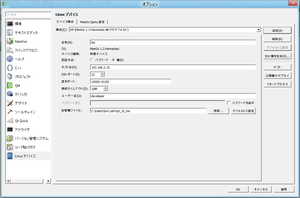
/// プロジェクトの設定 ///
1.プロジェクトの設定で「Harmattan」を追加する。
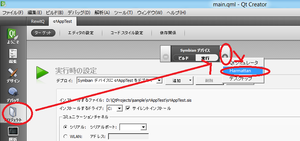
2.実行デバイスを「Harmattan」を選択して実行ボタンが「緑」になってれば準備完了。
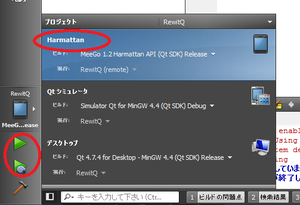
/// その他 ///
・ファイル名に日本語が含まれるとパッケージ(*.deb)作成時に失敗します。
コメント